SimplyMeet.me 功能更新:預約行事曆顯示優化及多語系會議類型!
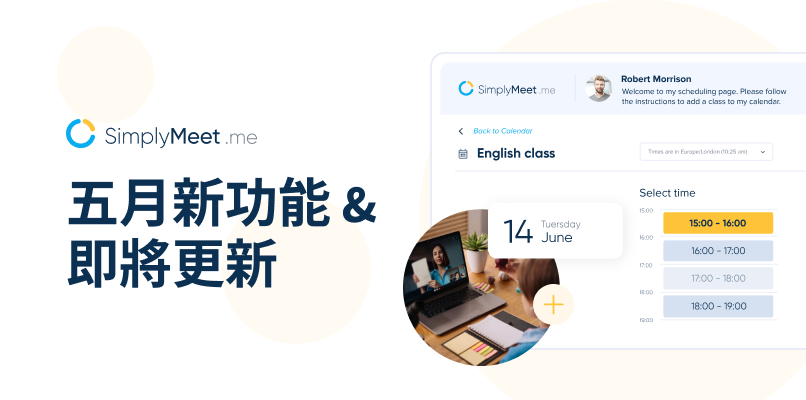
SimplyMeet.me 是一款輕便的會議預約排程系統,適合各產業用於管理人與人之間的會議排程,如:人資面試、顧客諮詢、企業合作會議排程等,同時整合許多主流行事曆及 CRM 顧客關係管理系統,幫您有效管理各種不同情境的預約排程!無論是企業組織、團隊或個人工作者,在不同範疇的工作流程上,都會遇到大大小小的會議排程問題,在初期可能是透過傳統的方式,利用更多的人力來管理排程,而隨著業務量增加,也有許多工作者導入數位工具,來自動化管理會議預約。
化繁為簡✨ 不用再透過信件或訊息,重複與預約者一對一確認會議資訊!透過 SimplyMeet.me 會議預約排程系統,您可以輕鬆打造包含預約功能的網頁,同時引導預約者在網頁中完成預約即可!
為了持續帶給使用者更好的會議排程工具,SimplyMeet.me 也聆聽用戶需求推出不同的功能優化及更新,現在就讓我們一起來看看近期的更新資訊吧!
行事曆顯示優化 — 月曆模式
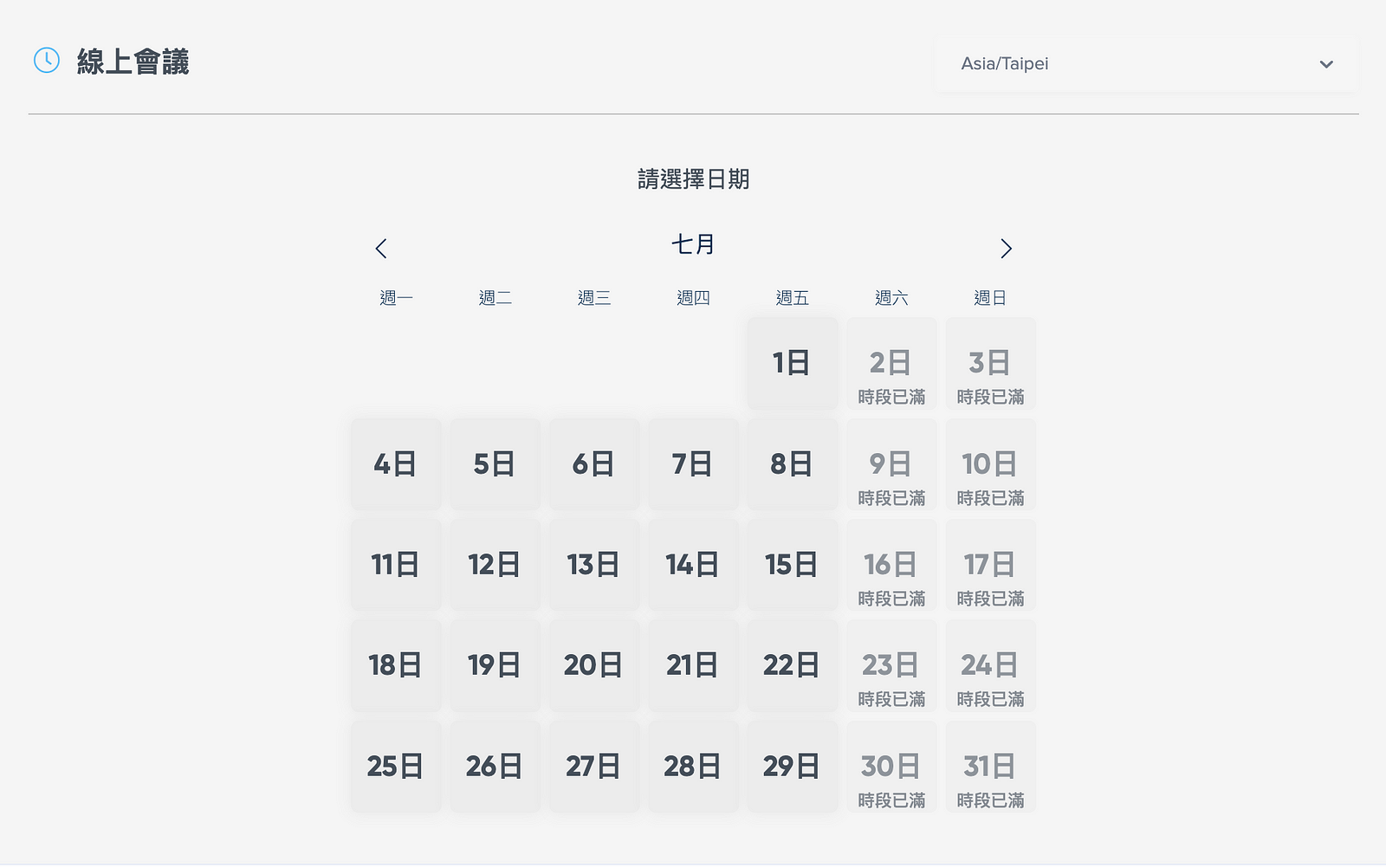
在過去當使用者選擇「月曆模式」時,若從預約者的角度查看網頁,系統會將預約額滿的時段,以淺灰色方式呈現。但由於我們搜集到許多使用者回饋,希望有更直覺的方式讓預約者輕鬆預約,因此,我們也優化了「月曆模式」的呈現方式。
相關設定操作教學:
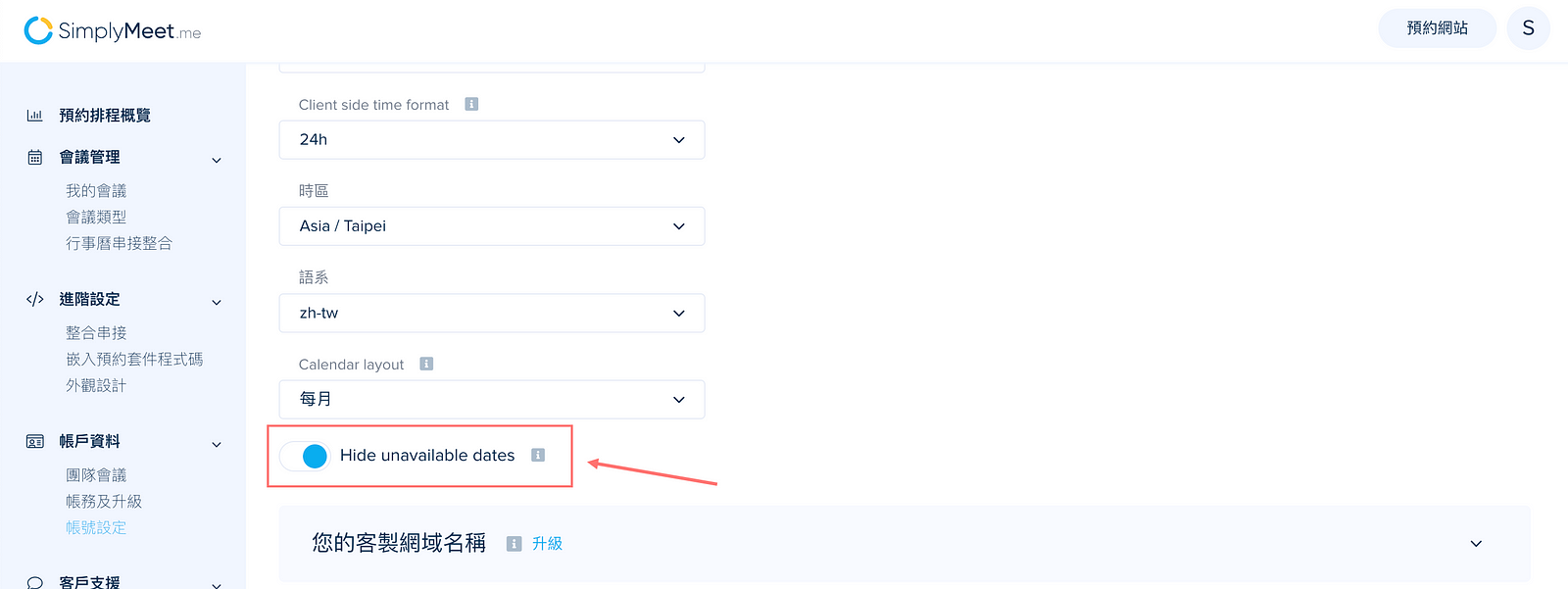
登入 SimplyMeet.me 後台,點擊「左側列表」中的「帳號設定」 → 選擇 啟用 Hide unavailable dates,最後記得點擊右上方的 儲存,就大功告成囉!
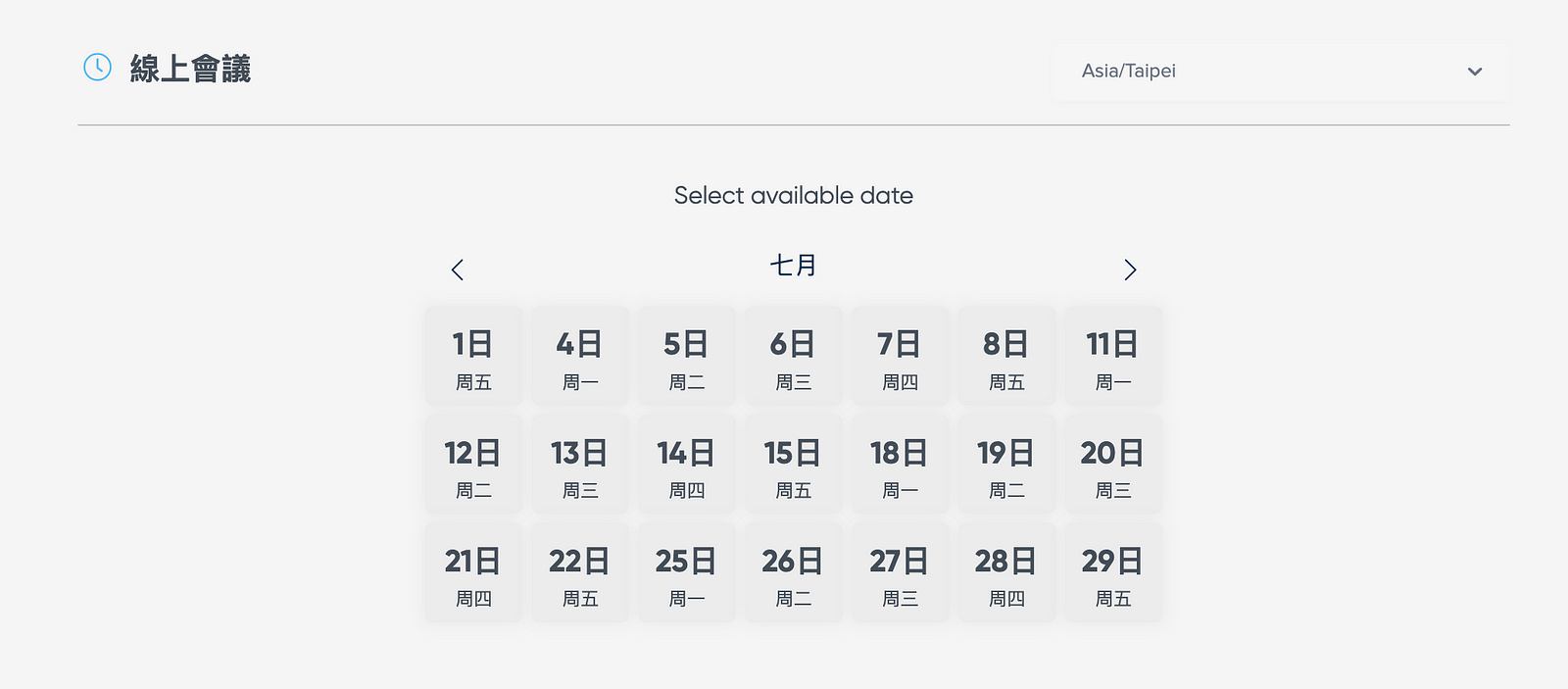
在新的「月曆模式」顯示方式中,系統將自動隱藏不可預約的日期,讓預約者可以快速挑選可預約時段,輕鬆完成線上預約!
「我的會議」頁面優化
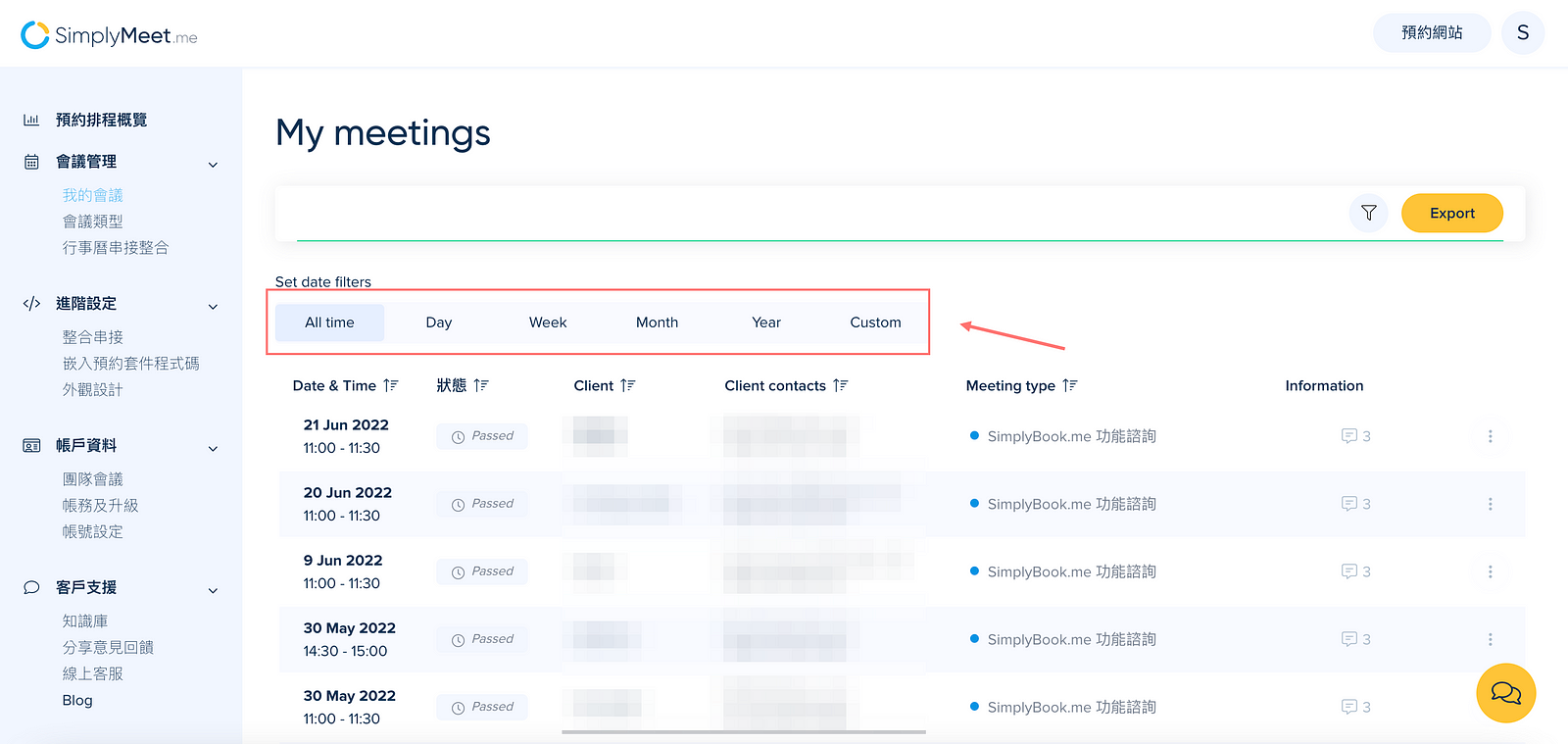
為了讓會議排程瀏覽呈現更直覺,SimplyMeet.me 針對「我的會議」頁面,進行了優化。您現在可以在上方的 Set date filters 頁籤中,指定日期範圍並查看預約細項,如:日、週、月、年或自訂時段 (Custom) 來查看。
OKTA SSO 單一登入
當使用者同時使用多個軟體時,您可透過 SSO 單一登入服務,來簡化登入不同軟體的流程。而 SimplyMeet.me 近期也整合了 OKTA 的單一登入服務,讓您可以更快速的登入不同的軟體!
會議類型自訂語系
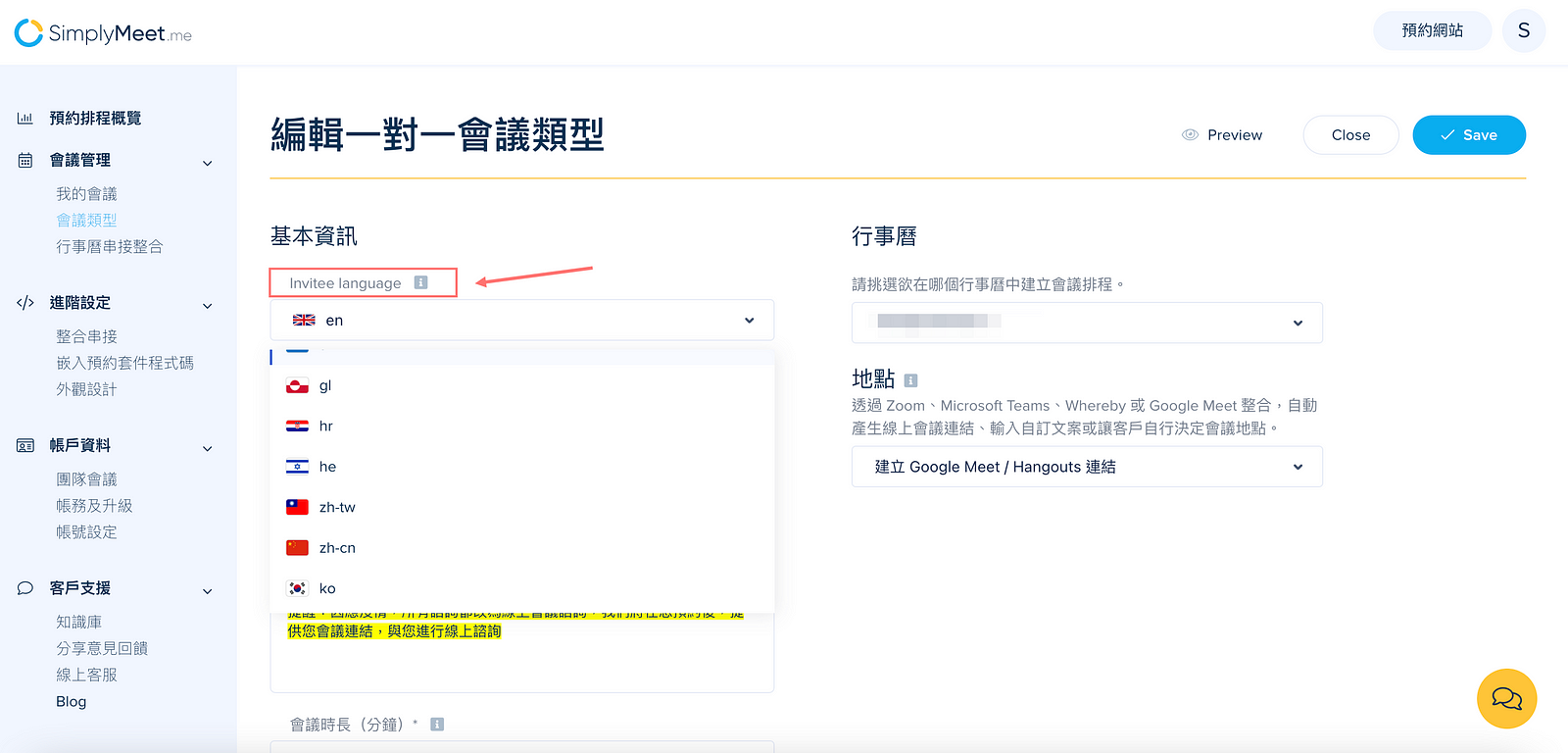
若您的客戶或是潛在預約者是來自不同的國家,那麼您可以透過 SimplyMeet.me 多語系功能,幫助您輕鬆針對「會議類型」來設定語系!
登入 SimplyMeet.me 後台 → 點擊左側的「會議類型」 → 在 Invitee language 的下拉式選單中,選擇對應的顯示語系即可!這樣一來,您的預約網頁就可以同時分享給使用不同語系的預約者,也不用擔心他們看不懂語言而增加了預約門檻!
新增更多與會成員
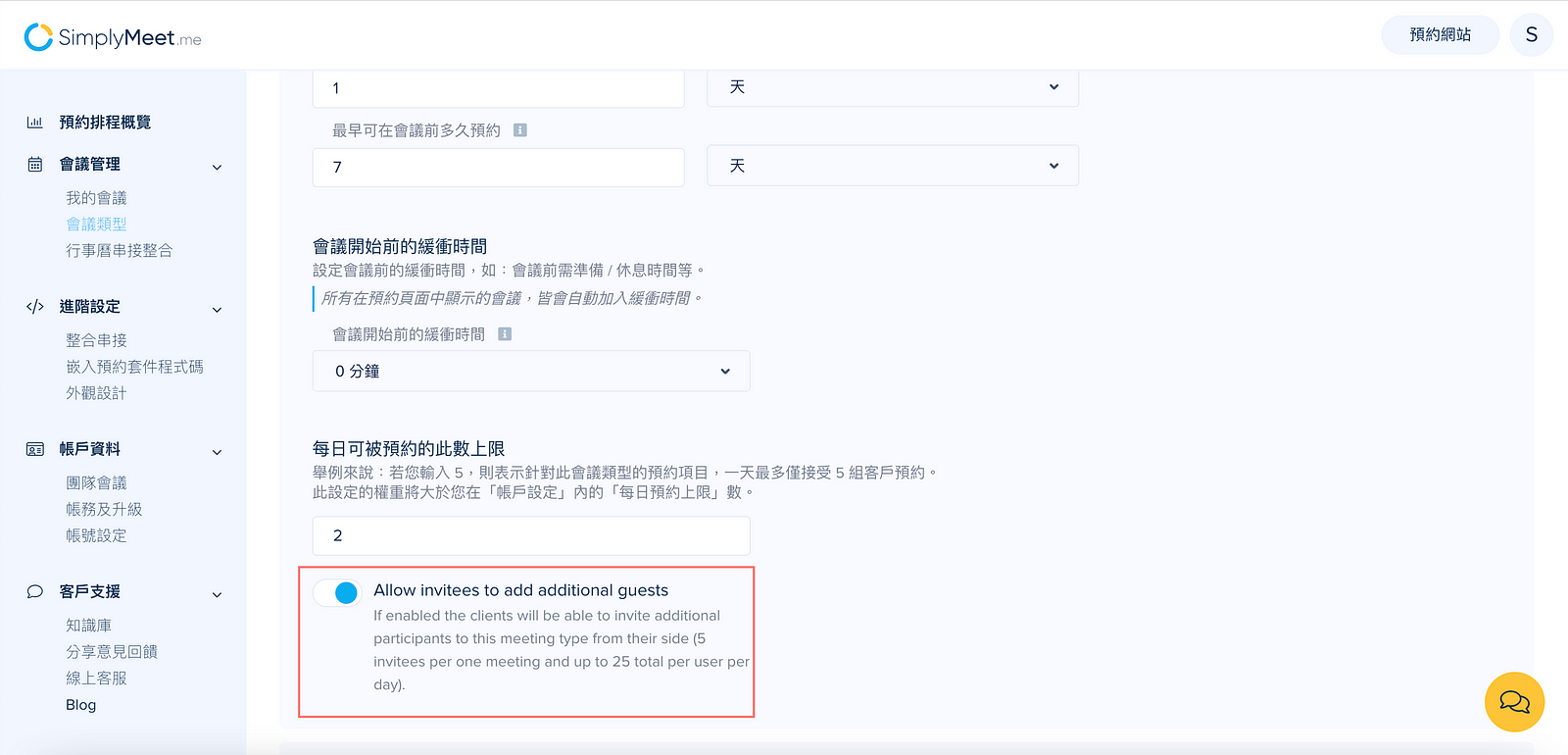
在預約者完成線上預約時,有時會希望可以邀請同事、朋友一起加入會議(視預約類型而定)。舉例來說:當預約諮詢類服務時,需邀請公司的法務或顧問一同加入,以確保會議朝正確方向前進。
若您需要設定此功能,您可以點擊「會議類型」 → 點擊 欲開放此選項的會議 → 展開「排程進階設定」 → 啟用 新增更多與會成員 (Allow invitees to add additional guests) → 設定完成後,別忘記點擊右上方的儲存。
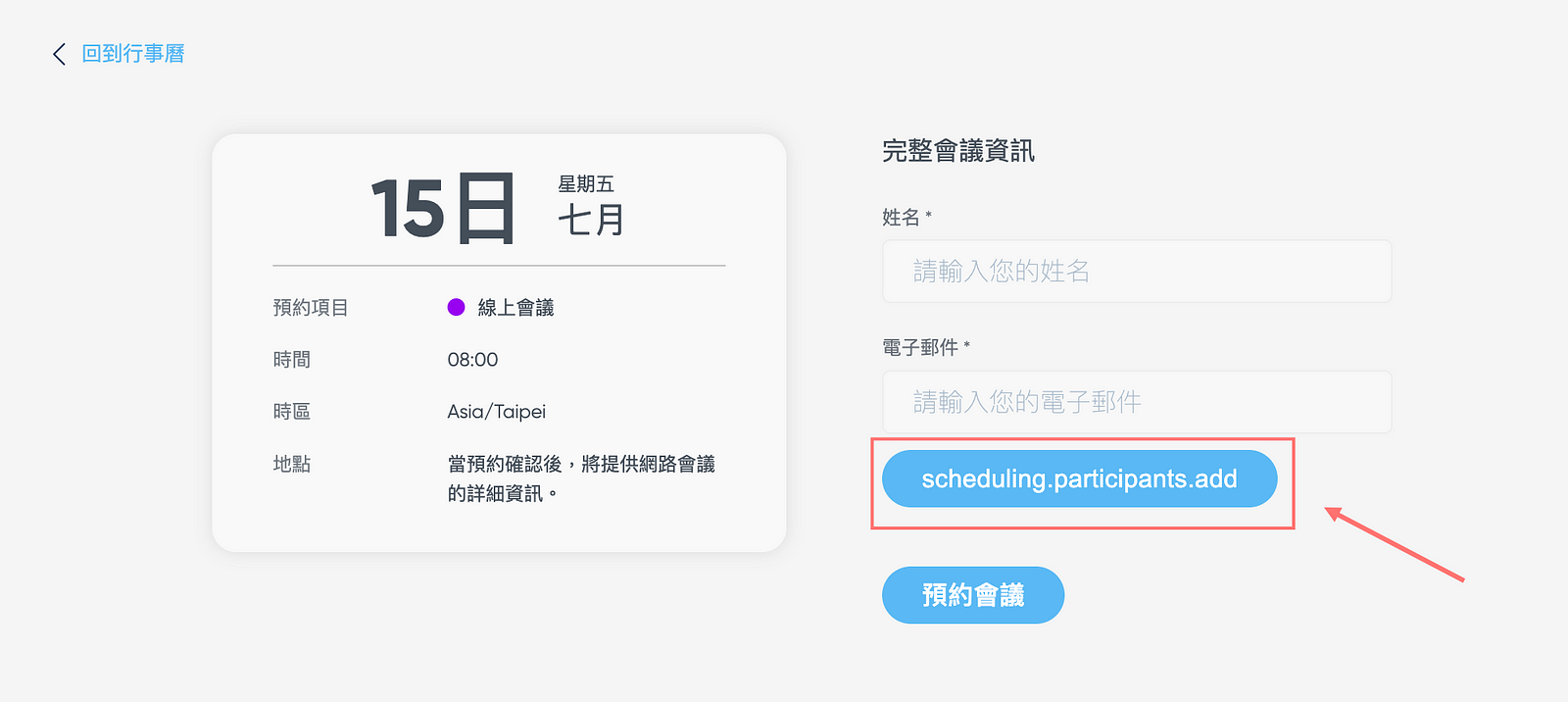
設定完成後,當預約者在填寫預約資料時,可直接在 Email 欄位點擊新增與會者(Add more participants) 按鈕,來加入相關與會者的聯絡信箱,在預約完成後,SimplyMeet.me 也會一併發送會議邀請給所有與會者喔!
即將更新
SMS 簡訊通知
目前 SimplyMeet.me 只有提供發送電子郵件通知,在近期即將推出 SMS 簡訊通知功能!讓我們一起期待吧!
兩步驟驗證
雖然透過兩步驟驗證是一個登入後台是保護您後台資訊的重要功能之一,但在您已是登入使用的狀況時,系統還是會在指定時間,請您再次輸入驗證碼來登入。
針對上述設定,可能造成了部分使用者的困擾,因此 SimplyMeet.me 將會調整為自動記錄您的登入使用狀態,並不再定時直接登出後台,讓您可以更有效率的使用!
貼心提醒:若設定完成後,也建議您點擊登出系統!
管理者 App
大家期待已久的管理者 App 也已正在開發中,雖然推出時間未定,但我們希望在不久的將來,能帶給所有使用者更便捷的跨平台管理體驗!
👇🏻 若您不確定是否適合使用 SimplyMeet.me 或是想進一步了解 SimplyMeet.me 的操作技巧,歡迎點擊以下連結,預約我們的線上諮詢服務,我們將安排專員為您提供完整的系統說明:https://app.simplymeet.me/taiwan



評論
0 comments暫時沒有評論